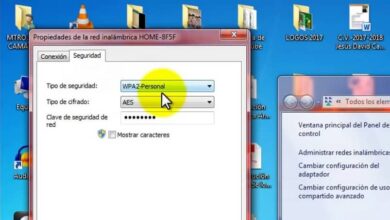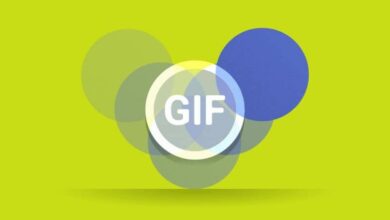Hoe weet ik of iemand verbonden is met mijn wifi en blokkeer het - Detecteer wifi-indringers

Als u soms rustig op internet surft, dat u YouTube-video's in HD bekijken , of je nu op zoek bent naar een onderwerp, dat je je doet onder andere huiswerk en dat homework plotseling vertraagt je wifi-verbinding , kan het zijn dat iemand, zonder u een account te geven, uw Wi -Het Fi-wachtwoord is gestolen . Hoe kunt u dit probleem oplossen en blokkeren? Hier laten we je zien hoe.
Ontdek wie er is verbonden met je wifi
Het eerste dat u moet doen, is openen elke pagina , in je favoriete browser ; je schrijft het IP-adres van je router of modem; maar je vraagt je misschien af waar ik dit kan vinden IP-adres ?

Nou, je moet kijken naar de achterkant van de modem of vanuit de router vind je een label met een barcode; Het wordt meestal gevonden in het deel van de standaard toegang, of toegang tot gegevens tot de apparatuur, met de link die begint met http .
Wanneer u het adres vindt, kopieert u het naar de browser en wanneer u deze link opent, wordt u doorverwezen naar de pagina van marque du routeur of modem, dan zal het u om de gebruikersnaam en het wachtwoord vragen, dat is gevonden op hetzelfde label met de naam van login en wachtwoord.
Eenmaal ingelogd, wordt u doorverwezen naar de wachtwoordconfiguratie; maar je moet de link invoeren en het tabblad dat zegt: Geavanceerd, waar u andere mensen kunt zien die uw . gebruiken Wifi.
Ga dan naar de onglet van lijst met DHCP-clients , wanneer u dit tabblad opent, wordt een lijst weergegeven met alle apparaten die op uw modem of router zijn aangesloten; Het beschrijft de naam, het IP-adres en MAC-code: van het apparaat.
Dus wanneer je vinden cette lijsten en je ziet dat er meer apparaten in het account zijn ingelogd, of een die er verdacht uitziet, wat te doen? Nou dat kan blok ; Zo kunt u het doen.
Blokkeer ongewenste apparaten op je wifi
Wees niet ingewikkeld in het bedenken van hoe je het gaat doen, het is snel en gemakkelijk ; je moet kiezen Mac-code en druk op a klik met de rechtermuisknop en kopieer, als u niet op deze manier kunt kopiëren, kunt u: doen door op de te drukken Ctrl + C-toetsen Touches .
Eenmaal gekopieerd, gaan we naar het tabblad met de tekst draadloze, dan in de sectie die zegt: Toegangscontrole , wanneer u een optie invoert, verschijnt waar de naam van uw wifi-netwerk zich bevindt, en de andere mac-adresfilter , die meestal is gedeactiveerd, zullen we activeren om te kunnen filter en blokkeer het apparaat.
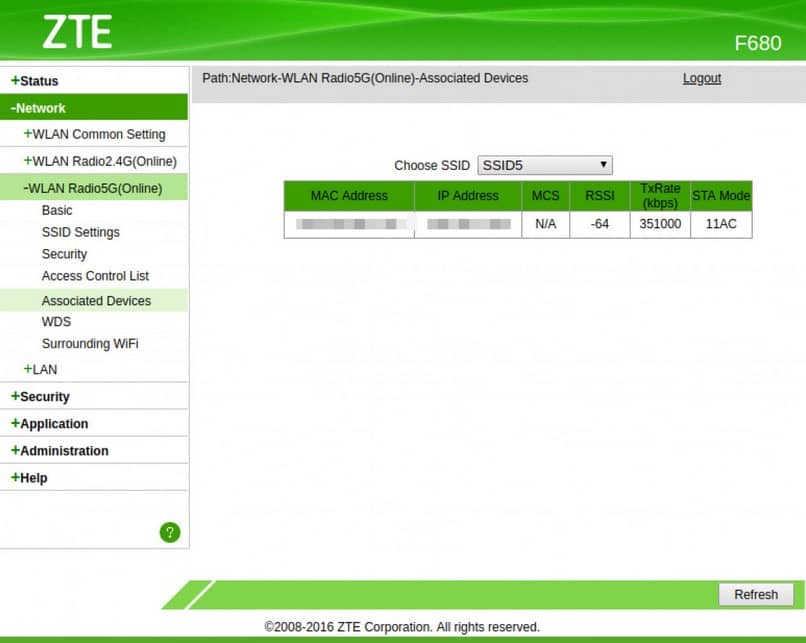
Onderaan vragen ze je om de Mac adres , wat een unieke 48-bits identifier is om alle netwerkapparaten te identificeren; dan plaats je de code die je eerder hebt gekopieerd dan je geeft aan ajouter , en om het proces te voltooien, geven we: ok .
En het apparaat zou al vergrendeld zijn; Wanneer de persoon activeert wifi, ze zullen geen toegang toestaan, zelfs als ze het wachtwoord opnieuw instelt, ontvangt ze een bericht dat de toegang tot het netwerk is geweigerd: Verbindingsfout . Dus op deze eenvoudige en handige manier kun je weer de intensiteit van je dierbare verhogen Internet en rustig surfen, net als vroeger.
U hoeft zich geen zorgen meer te maken over infiltratie van sommige apparaten in uw wifi-netwerk; Ontdek hoe je gemakkelijk, snel en zonder app kunt zien wie jou internet afpakt. En op deze manier jij de snelheid van uw internetverbinding aanzienlijk verbeteren , kunt u probleemloos navigeren.
En het beste van alles, hoe kun je? toegang tot uw wifi-netwerk blokkeren - Fi manier permanent en in slechts een paar stappen die u zelf kunt doen zonder veel hulp te vragen. Als je dit leuk vond dit artikel of heeft u suggesties, aarzel dan niet om uw opmerkingen onderaan de pagina achter te laten.